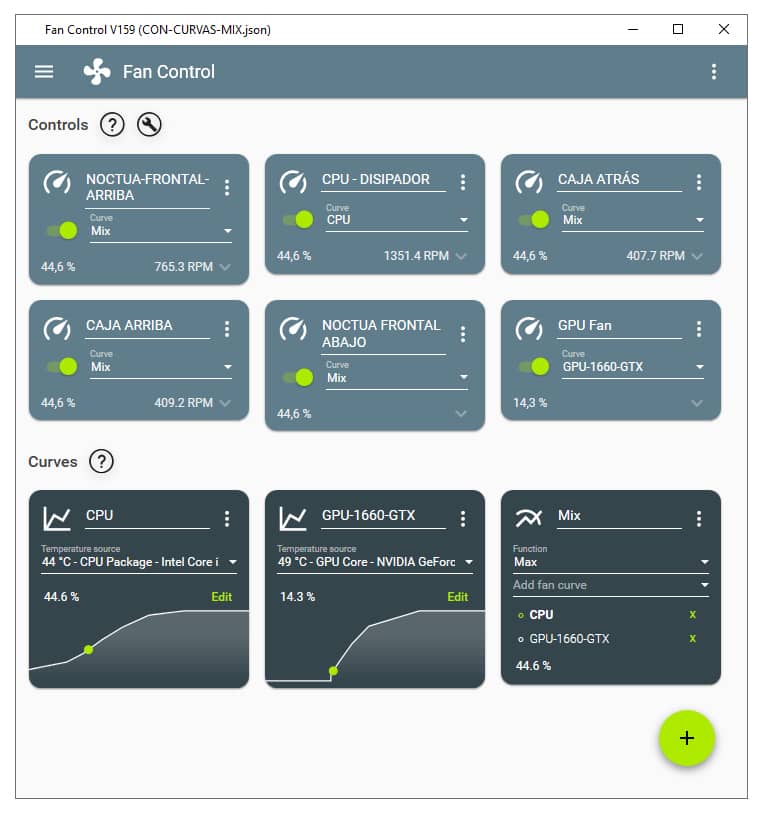
O Verão terá início a 21 de Junho de às 05:32 horas, hora peninsular, e durará 93 dias e 15 horas. Durante este período, é certo que vamos ter várias grandes ondas de calor.
Se trabalha com um PC, já está atrasado para preparar o seu equipamento para a chegada dessas ondas de calor abrasador prontas a derreter a sua máquina.
Pode começar por limpar ventoinhas, dissipadores de calor, cabos e tudo o que estiver dentro da caixa e, em seguida, verifique e mude, se necessário, a pasta térmica da CPU e da GPU. Pode até verificar as definições de arrefecimento para melhorar o fluxo de ar.
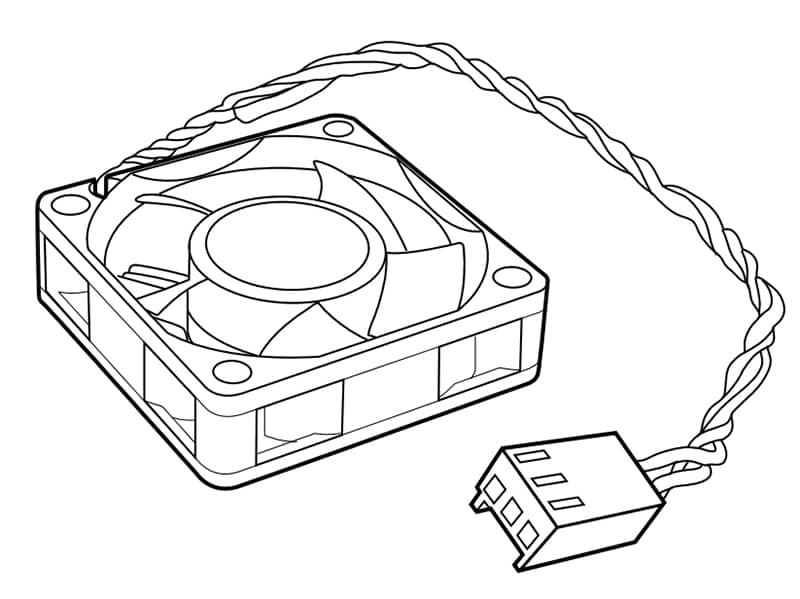
Se tudo o que foi dito acima estiver bem, ainda pode fazer mais.
Também é possível definir a velocidade das ventoinhas e a sua resposta em função da temperatura de outros componentes para se auto-regular.
Embora seja possível controlar a resposta das ventoinhas a partir da BIOS, apenas a temperatura da CPU seria tida em conta. Com Controlo Controlo podemos criar curvas que se aplicam à CPU e à GPU. Desta forma, quando qualquer um destes dois componentes atinge as temperaturas definidas, o resto das ventoinhas podem actuar como suporte, aumentando a sua velocidade de trabalho.
As placas gráficas têm sensores e controladores que funcionam muito bem, mas é provável que queira modificar o seu funcionamento com uma configuração personalizada e, embora isto possa ser feito com software nativo ou outros como o MSI Afterburner e similares, estes programas apenas actuam sobre as ventoinhas da placa gráfica e não sobre o que o resto delas fará.
Mas vamos lá ver isto com um exemplo.
Depois de descarregar e descomprimir o Fan Control, quando o executar pela primeira vez, ele irá analisar os sensores e detectar todas as suas ventoinhas.
A melhor coisa a fazer agora é alterar o nome de cada uma delas para as poder identificar. Pode mudá-las uma a uma manualmente e alterar a sua velocidade ou pará-las com a caixa aberta para descobrir qual é.
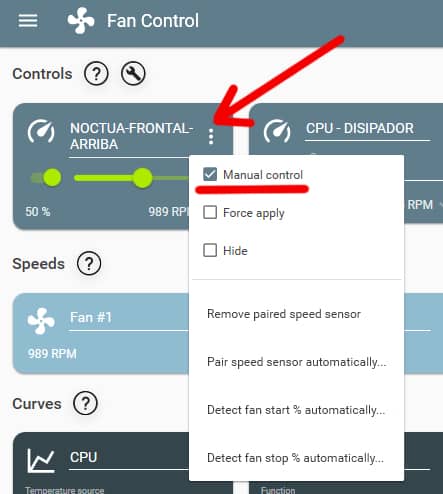
É provável que, se a sua placa tiver pequenas ventoinhas auxiliares, o software não encontre os seus sensores.

No meu caso, existem duas ventoinhas auxiliares de 35 mm para as quais não há outra opção senão actuar de acordo com as definições permitidas pela BIOS.

Para começar, criamos uma curva de ventoinha "Graph" para a temperatura da CPU, que será o principal indicador que determina como as outras ventoinhas devem reagir.
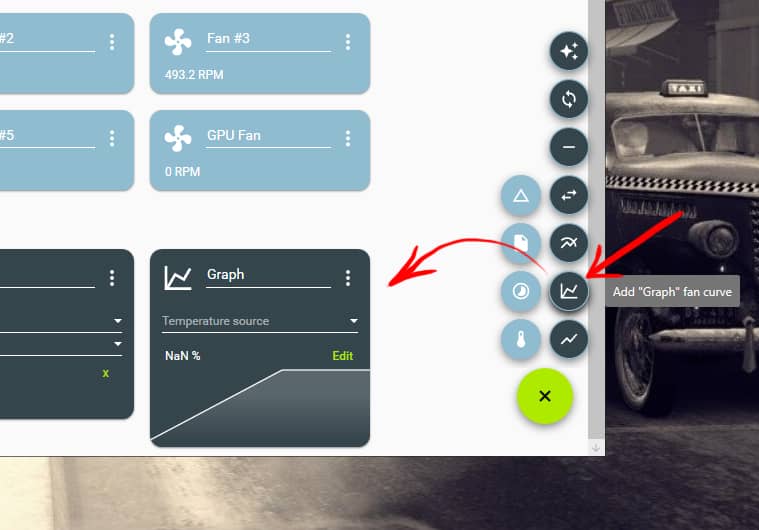
Damos-lhe o nome de CPU e seleccionamos "CPU Package" (2) como a fonte em "Temperature source" (1), ou seja, a fonte para todos os núcleos.
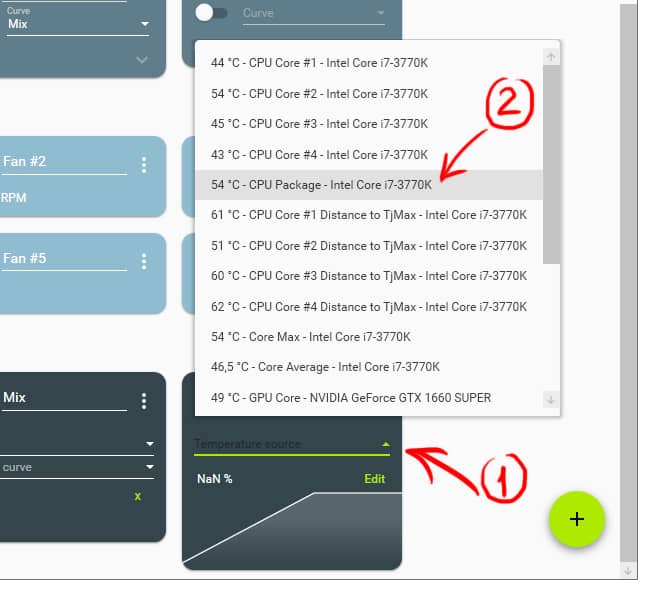
Em "Edit" (Editar), seleccionamos as opções e criamos a curva em que estamos interessados.

À esquerda, verá as percentagens de funcionamento e, em baixo, a temperatura.
A opção"Hysteresis" refere-se à alteração de temperatura necessária para que uma ventoinha acelere ou abrande de acordo com a curva definida. Isto ajuda a suavizar as curvas dos ventiladores e evita que aumentem ou diminuam imediatamente com uma mudança de temperatura de um ou dois graus.
Por outras palavras, se na histerese definirmos 2º e 5 segundos no tempo de resposta, quando as temperaturas marcadas na curva aumentam ou diminuem 2 graus, o programa atrasará a acção seleccionada para os ventiladores aos quais é aplicado em 5 segundos.
A histerese dos ventiladores é uma característica muito interessante que não encontrará noutros programas gratuitos deste tipo, pois permite-lhe definir ajustes mais graduais e finos nas curvas de temperatura.
A histerese pode ser ajustada entre dois e oito graus, mas o ideal é ir jogando até encontrar a melhor configuração para a temperatura ambiente da sua sala e dos seus componentes.
É importante marcar a caixa para que só se aplique quando a temperatura baixar.
De seguida, criamos outra curva para a GPU e, finalmente, uma nova curva "Mix".

Na função seleccionamos "Max" e em "Add fan curve" seleccionamos as duas curvas criadas anteriormente para a CPU e GPU.
Agora podemos adicionar esta curva "Mix" a quantas ventoinhas quisermos, por exemplo, para que quando o CPU e/ou GPU ultrapassem X graus, a ventoinha que move o calor do dissipador trabalhe a mais rotações, assim como as que o expulsam da caixa.
Por fim, seleccionamos a opção para que o programa se inicie quando ligamos o computador e é tudo.
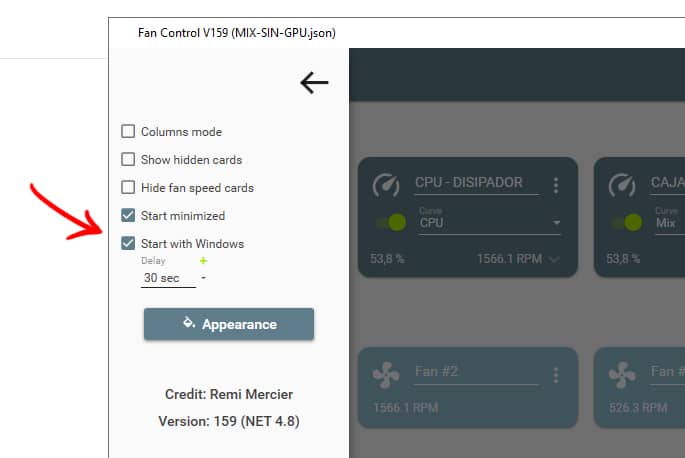
A única falha que encontrei é que, por vezes, quando mudo para outro dos perfis criados, as unidades Noctua na parte da frente não arrancam e isto só se resolve desligando e ligando o computador. De resto, pelo menos para mim, o Fan Control é o programa mais eficaz e, acima de tudo, muito mais fácil de utilizar do que o altamente recomendado SpeedFan para configurar o comportamento mais eficiente das ventoinhas.
O Fan Control é um software leve e de código aberto, gratuito para uso não comercial e funciona sem instalação. No entanto, só está disponível para Windows 10 e 11.







